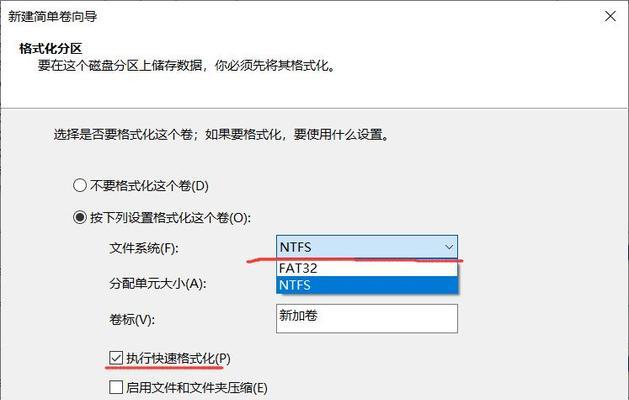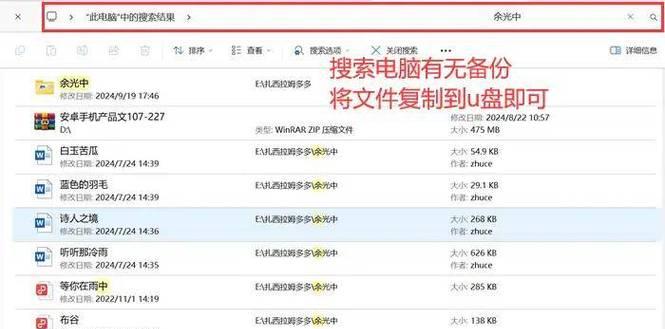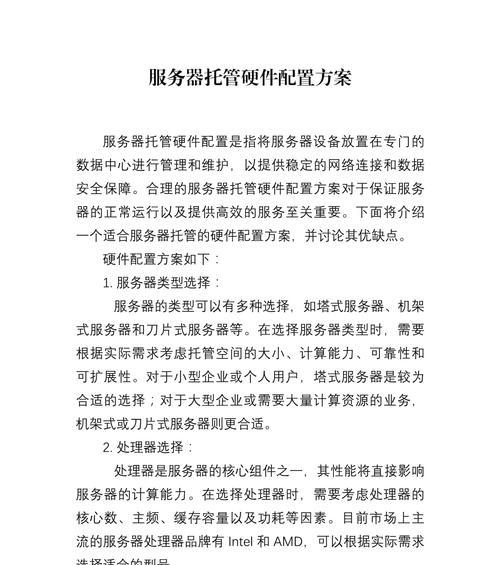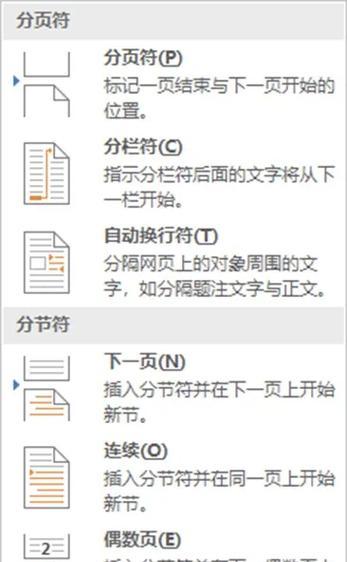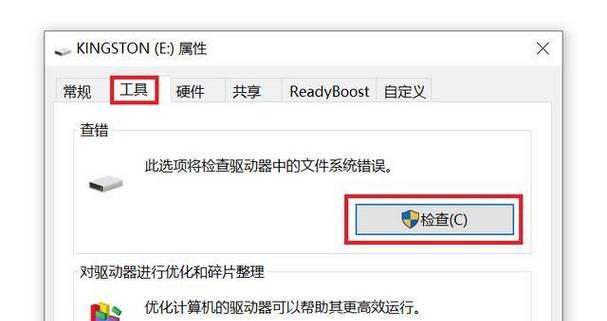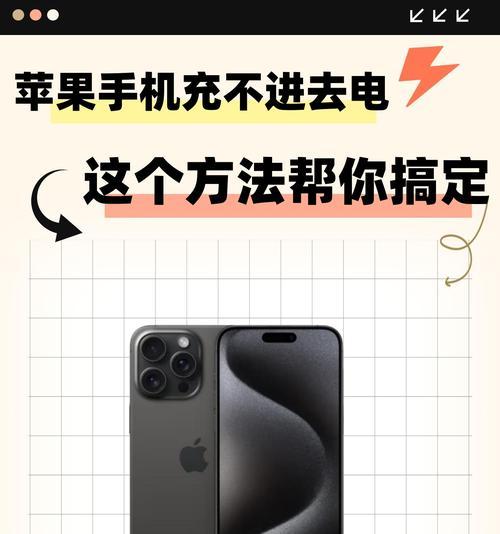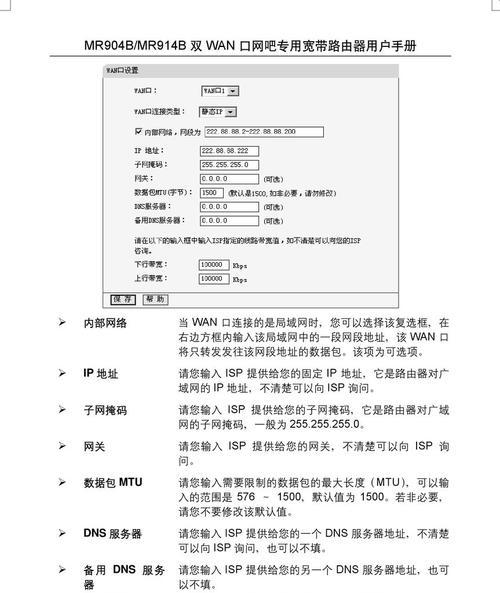在日常使用电脑过程中,U盘是存储和转移数据的便捷工具。然而,有时候我们会遇到U盘无法读取数据的情况,这无疑给工作和生活带来了困扰。如何解决这个问题呢?本文将为你探讨U盘无法读取数据的可能原因,并提供相应的解决办法。
可能原因一:U盘驱动程序问题
驱动程序是连接U盘与计算机的桥梁,如果驱动程序出现问题,可能会导致U盘无法被电脑识别。
解决步骤:
1.重新连接U盘:有时简单的拔出再插入操作可以解决识别问题。
2.检查设备管理器:点击“计算机”右键选择“管理”,在设备管理器中检查U盘驱动是否有异常。如果发现有黄色感叹号,可以尝试右键点击“更新驱动”。
3.使用驱动安装软件:可以使用第三方驱动安装软件如“驱动精灵”、“驱动人生”等自动检测和更新U盘驱动程序。
可能原因二:U盘物理损坏
U盘在长期使用过程中可能会受到物理损伤,例如插头弯曲、芯片损坏等。
解决步骤:
1.检查U盘插头:查看U盘的USB接口是否有损坏迹象,如有弯曲,小心调整至正确位置。
2.尝试在其他计算机上使用:为了判断是否是U盘本身的问题,可以将其插入其他电脑,看是否能被识别。
3.专业数据恢复服务:如果是U盘本身硬件问题,个人可能无法解决,可以寻求专业数据恢复服务。
可能原因三:文件系统错误
U盘的文件系统是指数据的组织和存储方式。当文件系统出现错误时,电脑可能无法正确读取U盘中的数据。
解决步骤:
1.使用磁盘检查工具:在Windows系统中,可以右键点击无法读取的U盘,选择“属性”->“工具”->“检查”。
2.格式化U盘:如果磁盘检查工具无法解决问题,可能需要格式化U盘。请注意,格式化会清除U盘上的所有数据,因此在格式化前务必做好数据备份。
可能原因四:计算机问题
计算机本身的安全设置或系统问题,有时也可能导致U盘无法访问。
解决步骤:
1.检查安全软件:有些安全软件可能会阻止对U盘的访问,检查并调整安全软件的设置。
2.系统还原:如果最近安装了软件或更新了系统后出现此问题,可以尝试进行系统还原到问题出现前的状态。
3.重装操作系统:作为最后手段,如果以上方法都无法解决问题,可能需要重装操作系统。
可能原因五:U盘容量已满
这是一个比较常见的问题,电脑无法识别已满的U盘。
解决步骤:
1.清理U盘空间:检查U盘并删除不必要的文件,尽量保持一些空余空间,然后再次尝试读取。
2.转换文件格式:如果U盘中存储的是大型文件或视频,考虑将其压缩或转换为更小的格式。
结语
U盘无法读取数据的原因多种多样,从驱动问题到物理损坏,从文件系统错误到计算机的系统问题,每一项都需要仔细排查和对症下药。通过以上提供的解决方案,相信大部分用户能够找到问题的根源,并有效解决U盘读取困难的问题。然而,数据安全应始终放在首位,处理问题之前,确保备份好重要数据,以防不测。希望本文能帮助您顺利完成数据的读取和转移任务。